Cum de a personaliza Windows 7 microfon și căști
Pentru a configura corect echipamentul audio pe laptop sau calculator este necesar, în primul rând, inspecteze cu atenție placa de sunet. Aceste carduri pot fi fie integrate în placa de bază a computerului sau laptop, sau poate fi de ieșire într-o unitate independentă separată, care se conectează la un computer prin intermediul cablului USB-.
Înainte de a configura Windows 7 microfon cu căști, indiferent dacă cardul intern sau extern de sunet ați instalat, trebuie să-i găsească o pereche de 3,5 mm pentru căști valeți și porniți microfonul. De obicei, căștile retrase soclu negru sau verde, și o intrare de microfon - roșu.
Informații importante pentru configurarea microfonului
De asemenea, determină identitatea unui anumit spațiu poate fi de figurine, icoane, și marcajele scrisoare în limba engleză abreviere: «Mic», «Headphones», etc ...
După ce a găsit un căști de sârmă adecvate cu microfon, nu ar trebui să rămână o singură întrebare sau pune la îndoială corectitudinea conexiunii. În plus față de setul cu cască standard de computer, există individuale microfoane de studio tip electrodinamice, care, în cele mai multe cazuri sunt conectate printr-un preamplificator dedicat cu built-in proofreader.
Prin urmare, înainte de a cumpăra și configurarea Windows 7 să se consulte cu un specialist, modul în care un microfon trebuie să fie conectat la un calculator: printr-un preamplificator cu „coroană“ sau direct. Făcând acest lucru te va salva o mulțime de probleme cu configurația. Deci, după configurarea hardware-ul, noi oferim pentru a afla cum să se adapteze setul cu cască cu un microfon pe Windows 7 prin intermediul sistemului de operare.
Cum se configurează Windows 7 microfon
- Du-te la „Start“ meniu și selectați „Control Panel“.
- „Pictograme mari“ modul de afișare pictograma stampilat.
- Setarea microfonului pe Windows 7 continuă, făcând clic pe elementul „Sound“
- Du-te la tab-ul „Înregistrare“ și selectați dispozitivul audio - „Microfon încorporat“
- Acum, faceți clic pe butonul de proprietăți și selectați „Play“ tab-ul.
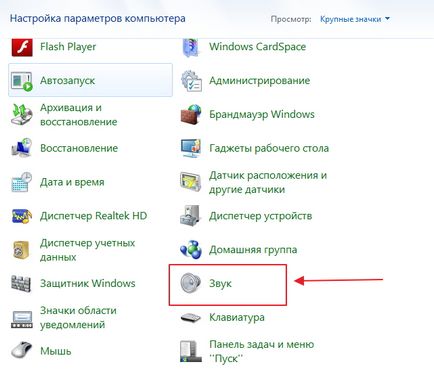
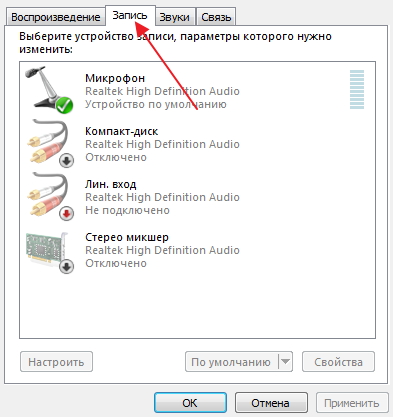
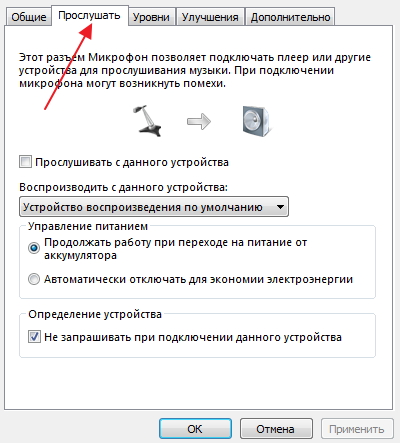
Este obligatoriu să se conecteze căștile și se bifează căsuța care se află lângă „asculta acest dispozitiv“.
În cazul în care nu sunt conectate căștile, acesta va Spooky de fundal și scîrțîit, care va crește numai. Și căștile nu generație inutile nu ar trebui să meargă, și ar trebui să auzi doar propria voce cu o anumită întârziere.
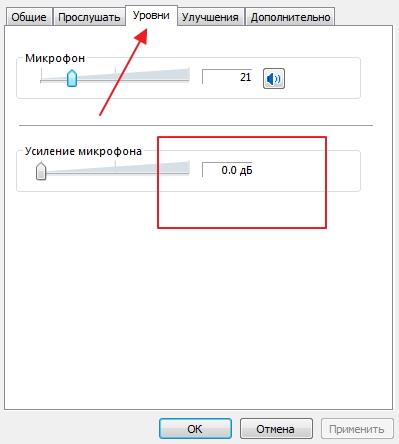
I-am cumpărat o pereche bună de căști, o companie solidă. Dar conectarea la un calculator a fost surprins de faptul că sunetul este foarte slab. Ca totul pe max. Poate că ceva trebuie să fie creat?
Tot timpul a făcut ca napisano.Paru microfonul a fost de lucru, acum din nou doar zgomot și zumzet în naushnikah.Ne știu să înțeleagă delat.Ne.
Problema este ultimul Scrin cursorul meniul „microfon“ spadaot în mod constant la 0%. Cum să o rezolvi-ar sta pe același nivel?
Vă mulțumesc tuturor configurat!
Am făcut totul cum este scris. Doar zgomotul și zumzetul căști. Nu știu ce să fac.
conectat la un calculator a fost surprins de faptul că sunetul este foarte slab. Ca totul pe max. Poate că ceva trebuie să fie creat?